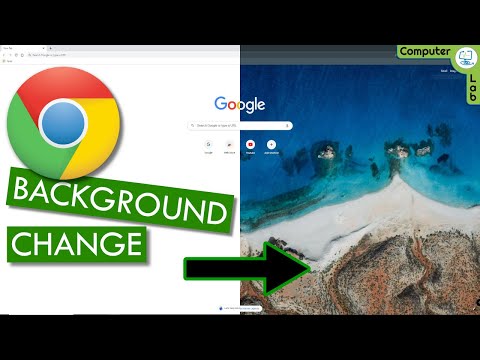Jei pamiršite savo kompiuterio, el. Pašto ar socialinės žiniasklaidos paskyrų slaptažodį, galite iš naujo nustatyti slaptažodį tiesiogiai naudodami naudojamą sistemą ar programą. Daugeliu atvejų slaptažodį galite iš naujo nustatyti atsakydami į kelis saugos klausimus arba paprašę el. Laiško, kuriame yra slaptažodžio nustatymo nuoroda.
Žingsniai
1 būdas iš 10: „Google“slaptažodžio nustatymas iš naujo

1 veiksmas. Eikite į „Google“paskyrų prisijungimo puslapį adresu

Žingsnis 2. Spustelėkite „Reikia pagalbos?
“Po prisijungimo skiltimi.

Žingsnis 3. Pasirinkite „Aš nežinau savo slaptažodžio
”

Žingsnis 4. Įveskite savo „Gmail“adresą į pateiktą lauką ir spustelėkite „Tęsti
”

5 veiksmas. Įveskite „Google“ekrane pateiktus simbolius ir spustelėkite „Tęsti
”

Žingsnis 6. Įveskite paskutinį slaptažodį, kurį prisimenate naudodami „Google“paskyrą
Jei neprisimenate jokių ankstesnių slaptažodžių, spustelėkite „Aš nežinau“

Žingsnis 7. Vykdykite ekrane pateikiamus nurodymus, kad iš naujo nustatytumėte „Google“slaptažodį
„Google“gali pareikalauti, kad atsakytumėte į kelis saugos klausimus, kad patvirtintumėte savo tapatybę; pvz., jūsų telefono numeris, pirmojo augintinio vardas, dabartinis adresas ir kt.

Žingsnis 8. Įveskite naują „Google“paskyros slaptažodį
Pasirinktas slaptažodis bus taikomas visiems „Google“produktams, kuriuos naudojate naudodami tą konkretų naudotojo vardą.
2 būdas iš 10: „Apple ID“slaptažodžio nustatymas iš naujo

1 veiksmas. Eikite į „My Apple ID“pagrindinį puslapį adresu

Žingsnis 2. Dešinėje tinklalapio pusėje spustelėkite „Iš naujo nustatyti slaptažodį“

Žingsnis 3. Įveskite „Apple ID“ir spustelėkite „Kitas
”

Žingsnis 4. Pasirinkite „Atsakykite į saugos klausimus“ir spustelėkite „Kitas“
”

Žingsnis 5. Pasirinkite savo gimimo datą ir spustelėkite „Kitas
”

Žingsnis 6. Atsakykite į visus ekrane rodomus saugos klausimus
Jūsų gali būti paprašyta nurodyti mėgstamos sporto šakos pavadinimą, mėgstamą mokytoją ir pan.

Žingsnis 7. Įveskite naują slaptažodį ir spustelėkite „Iš naujo nustatyti slaptažodį
” Dabar jūsų slaptažodis bus pakeistas.
3 būdas iš 10: „Windows 8“slaptažodžio nustatymas iš naujo

1 veiksmas. Eikite į „Microsoft Live“slaptažodžio nustatymo iš naujo tinklalapį paskyroje
live.com/password/reset.
Susisiekite su sistemos administratoriumi, kad iš naujo nustatytumėte slaptažodį, jei jūsų kompiuteris yra domene

Žingsnis 2. Pasirinkite „Pamiršau slaptažodį“ir spustelėkite „Kitas“
”

Žingsnis 3. Įveskite „Microsoft“paskyros vartotojo vardą ir ekrane rodomus simbolius

Žingsnis 4. Spustelėkite „Kitas
”

5 veiksmas. Norėdami iš naujo nustatyti slaptažodį, vykdykite „Microsoft“pateiktus ekrane pateikiamus nurodymus
Jei vis tiek negalite prisijungti prie „Windows 8“dėl netinkamo slaptažodžio, turėsite iš naujo įdiegti „Windows 8“savo kompiuteryje
4 būdas iš 10: „Windows 7“slaptažodžio nustatymas iš naujo

Žingsnis 1. Įdėkite slaptažodžio nustatymo diską į „Windows 7“kompiuterio diską
- Kreipkitės į sistemos administratorių, kad iš naujo nustatytumėte slaptažodį, jei jūsų kompiuteris yra domeno ar darbo grupės.
- Jei jūsų „Windows 7“kompiuteris nėra domeno ar darbo grupės dalis ir nėra kitų naudotojų paskyrų, turėsite iš naujo įdiegti „Windows“.

Žingsnis 2. Spustelėkite „Iš naujo nustatyti slaptažodį
” Ekrane pasirodys slaptažodžio nustatymo vedlys.

Žingsnis 3. Spustelėkite „Kitas“ir pasirinkite diską, į kurį buvo įdėtas slaptažodžio nustatymo diskas

Žingsnis 4. Spustelėkite „Kitas
”

5 veiksmas. Įveskite naują slaptažodį į pateiktus laukus ir patarimą, kuris padės jums prisiminti naują slaptažodį

Žingsnis 6. Spustelėkite „Kitas“, tada - „Baigti“
” Dabar jūsų „Windows 7“slaptažodis bus iš naujo nustatytas.
5 metodas iš 10: „Mac OS X“slaptažodžio nustatymas iš naujo

1 veiksmas. Įdėkite „Mac OS X“diegimo diską į savo kompiuterį
Jei jūsų kompiuteris yra domeno dalis, susisiekite su sistemos administratoriumi, kad iš naujo nustatytumėte slaptažodį

Žingsnis 2. Iš naujo paleiskite kompiuterį ir palaikykite nuspaudę „C“mygtuką, kad paleistumėte paleisties tvarkyklę

Žingsnis 3. Pasirinkite kalbą ir spustelėkite rodyklės į dešinę mygtuką

Žingsnis 4. Pasirinkite „Utilities“meniu ir spustelėkite „Terminal“

5 veiksmas. Terminale įveskite „resetpassword“
Jei naudojate „Mac OS X v10.3“, „Installer“meniu pasirinkite „Reset Password“

Žingsnis 6. Spustelėkite „Mac OS X“diską, kurio slaptažodį norite iš naujo nustatyti

Žingsnis 7. Pasirinkite vartotojo abonementą, kurio slaptažodį norite iš naujo nustatyti

Žingsnis 8. Įveskite naują slaptažodį į pateiktus laukus ir spustelėkite „Išsaugoti
”

Žingsnis 9. Išeikite iš „Startup Manager“ir paleiskite kompiuterį iš naujo
Dabar jūsų „Mac OS X“slaptažodis bus iš naujo nustatytas.
6 būdas iš 10: „Facebook“slaptažodžio nustatymas iš naujo

1 veiksmas. Eikite į pagrindinį „Facebook“prisijungimo puslapį adresu

Žingsnis 2. Spustelėkite „Pamiršau slaptažodį“, esantį viršutiniame dešiniajame „Facebook“seanso kampe

Žingsnis 3. Įveskite savo „Facebook“paskyros vartotojo vardą ir spustelėkite „Ieškoti
”

Žingsnis 4. Vykdykite ekrane pateikiamus nurodymus, kad iš naujo nustatytumėte slaptažodį
„Facebook“atsiųs jums el. Laišką su nuoroda, kuri leis jums iš naujo nustatyti ir pakeisti slaptažodį.
7 būdas iš 10: „Twitter“slaptažodžio nustatymas iš naujo

1 veiksmas. Eikite į „Twitter“svetainę

Žingsnis 2. Spustelėkite „Pamiršote slaptažodį?
“Po prisijungimo skiltimi.

Žingsnis 3. Įveskite savo el. Pašto adresą arba „Twitter“naudotojo vardą ir spustelėkite „Pateikti
” „Twitter“iškart atsiųs jums el. Laišką su nuoroda, kurią galite naudoti norėdami iš naujo nustatyti slaptažodį.

Žingsnis 4. Atidarykite el. Laišką iš „Twitter“ir spustelėkite slaptažodžio nustatymo iš naujo nuorodą

5 veiksmas. Įveskite naują „Twitter“slaptažodį
Dabar jūsų slaptažodis bus nustatytas iš naujo.
Jei slaptažodžio nustatymo iš naujo nuorodos nepavyksta iš naujo nustatyti slaptažodžio, pakartokite veiksmus, kad gautumėte naują el. Laišką. „Twitter“slaptažodžių nustatymo el. Laiškai yra jautrūs laikui, todėl juos reikės pasiekti nedelsiant, kai iš naujo nustatysite slaptažodį
8 būdas iš 10: „LinkedIn“slaptažodžio nustatymas iš naujo

1 veiksmas. Eikite į „LinkedIn“prisijungimo tinklalapį adresu

Žingsnis 2. Spustelėkite „Pamiršote slaptažodį?
”

Žingsnis 3. Įveskite el. Pašto adresą, kurį naudojate „LinkedIn“, ir spustelėkite „Pateikti adresą
” „LinkedIn“atsiųs jums el. Laišką, kuriame yra slaptažodžio nustatymo iš naujo nuoroda.

Žingsnis 4. Atidarykite „LinkedIn“el. Laišką ir spustelėkite pateiktą slaptažodžio nustatymo nuorodą

Žingsnis 5. Vykdykite ekrane pateikiamus nurodymus, kad sukurtumėte naują „LinkedIn“slaptažodį
Iš naujo nustatykite slaptažodį per vieną dieną nuo slaptažodžio nustatymo iš naujo el. Laiško gavimo, nes nuoroda nebegalioja po to laiko
9 metodas iš 10: „Instagram“slaptažodžio nustatymas iš naujo

1 veiksmas. Eikite į „Instagram“prisijungimo ekraną adresu

Žingsnis 2. Spustelėkite „Pamiršote slaptažodį?
”

Žingsnis 3. Įveskite savo Instagram vartotojo vardą arba el. Pašto adresą į pateiktą lauką

Žingsnis 4. Įveskite ekrane rodomą tekstą ir spustelėkite „Reset Password
” „Instagram“atsiųs jums el. Laišką, kuriame yra slaptažodžio atkūrimo nuoroda.

Žingsnis 5. Atidarykite „Instagram“el. Pašto adresą ir spustelėkite slaptažodžio nustatymo iš naujo nuorodą

Žingsnis 6. Vykdykite ekrane pateikiamus nurodymus, kad sukurtumėte naują slaptažodį
Dabar jūsų „Instagram“slaptažodis bus iš naujo nustatytas.
10 metodas iš 10: „Pinterest“slaptažodžio nustatymas iš naujo

1 veiksmas. Eikite į „Pinterest“prisijungimo puslapį

Žingsnis 2. Spustelėkite „Pamiršote slaptažodį?
“Po prisijungimo skiltimi.

Žingsnis 3. Įveskite savo el. Pašto adresą ir spustelėkite „Iš naujo nustatyti slaptažodį
” „Pinterest“atsiųs jums el. Laišką, kuriame yra slaptažodžio atkūrimo nuoroda.

Žingsnis 4. Atidarykite „Pinterest“el. Laišką ir spustelėkite slaptažodžio nustatymo iš naujo nuorodą

Žingsnis 5. Vykdykite ekrane pateikiamus nurodymus, kad sukurtumėte naują slaptažodį
Dabar jūsų „Pinterest“slaptažodis bus iš naujo nustatytas.